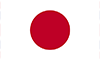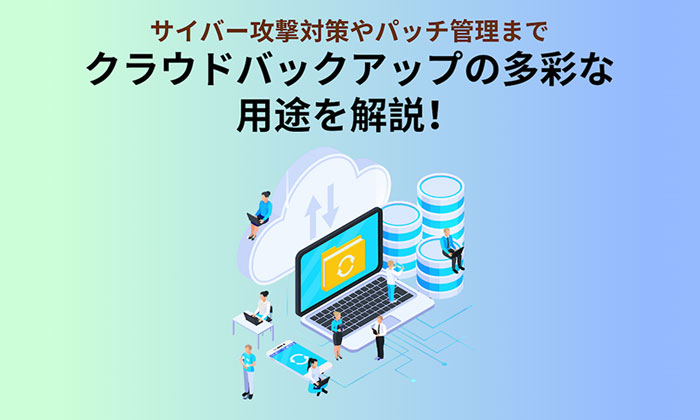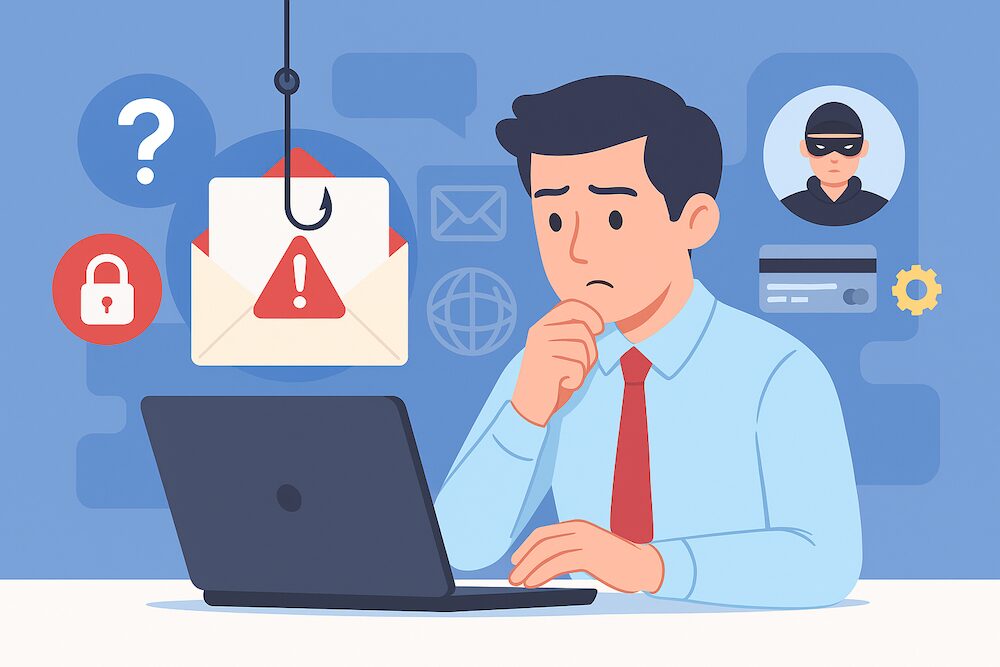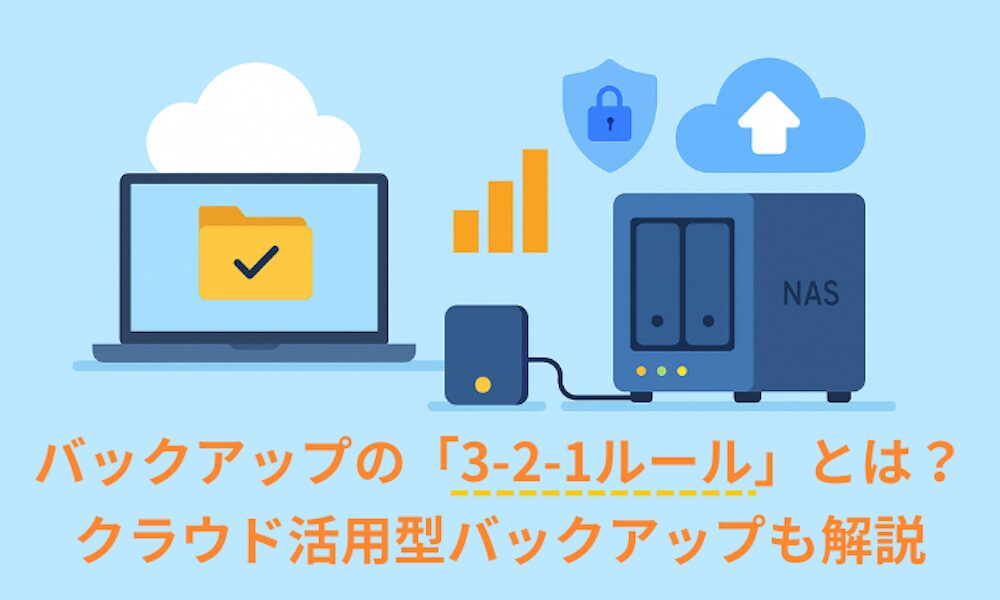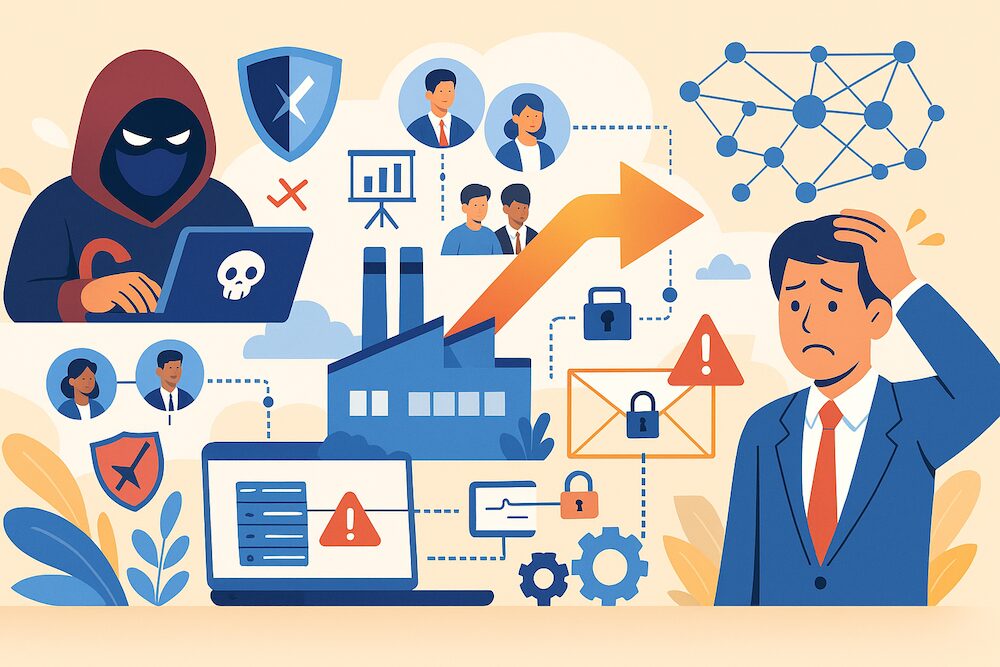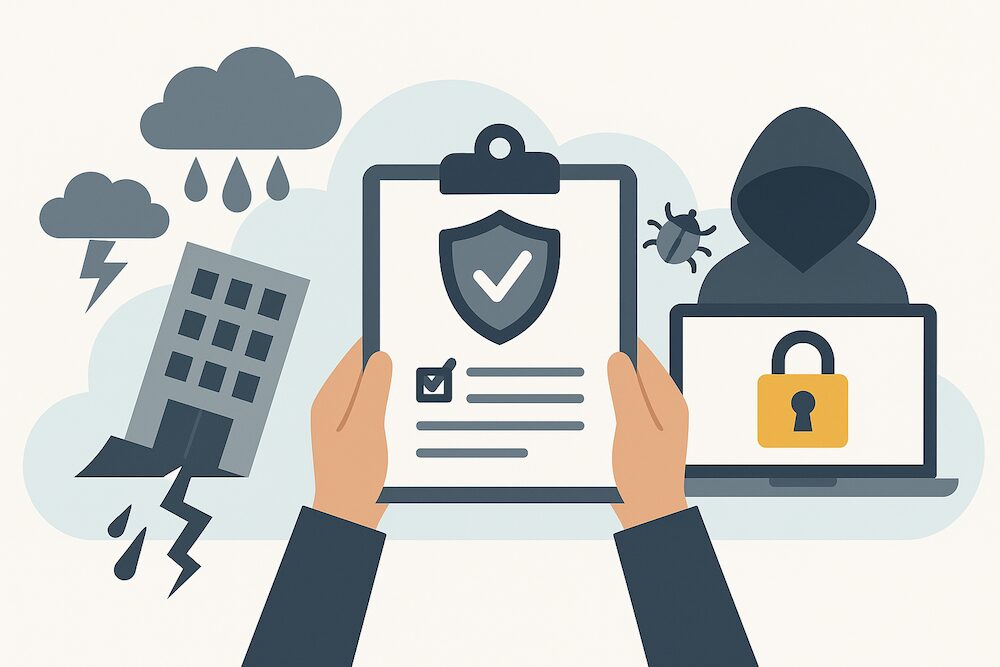大事なファイルや情報をなくしてしまわないよう、パソコンやスマートフォンのバックアップをとることの重要性はいくら強調してもしすぎることはありません。特に、蓄積したデータがある種の「財産」となるビジネスの現場においては、バックアップは必須です。
しかし、バックアップに関しては「完了するまでに時間がかかってしまい、イライラするし、少し面倒......」という声もあります。確かに、パソコンに大量のファイルが存在する場合は、バックアップに半日ほど時間がかかることも珍しくありません。
そこで今回は、バックアップにかかる時間をもっと短縮して、スムーズに行うための方法をご紹介します。
クラウドバックアップについて知りたい方はこちら
目次
バックアップが進まない(遅い)理由
バックアップの時間を短縮するには?
クラウドバックアップ導入の現状
クラウドバックアップを選ぶポイント
バックアップの種類(完全・増分・差分)
使えるクラウドバックアップ:ストレスのないバックアップで、データをきっちり保護
FAQ
バックアップが進まない(遅い)理由
バックアップにかかる時間を短縮する方法を紹介する前に、バックアップが進まない理由について説明します。
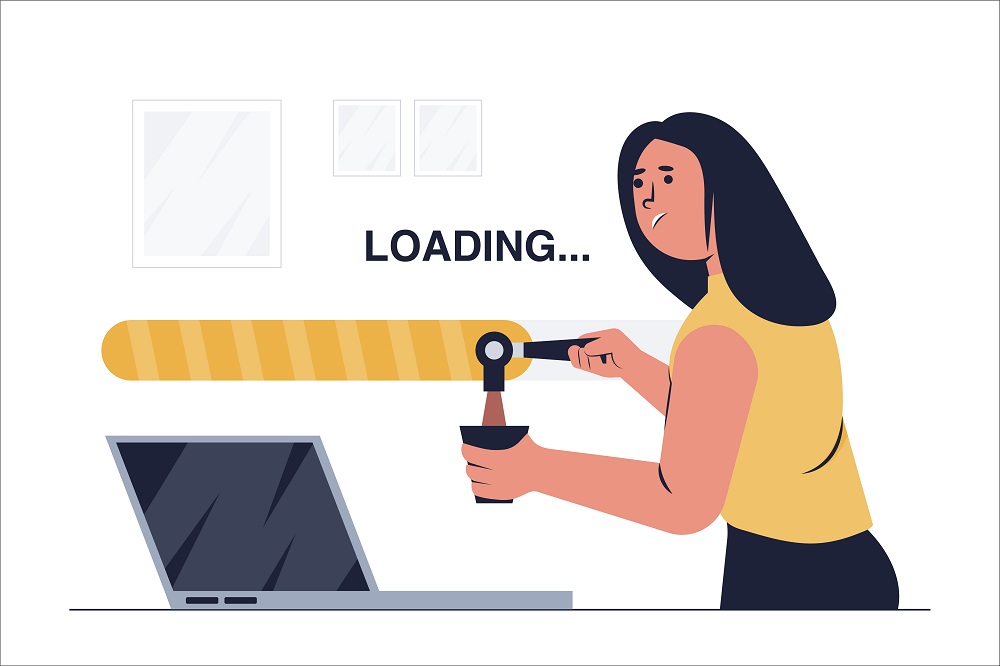
パソコンの場合
個人的にパソコンのデータをバックアップする場合、基本的に外付けHDDを使用する方法が一般的です。バックアップがなかなか進まない場合、原因はバックアップ元のパソコン側か、バックアップ先の外付けHDDか、あるいはデータの転送速度のいずれか(あるいは、全部)です。
例えば、パソコン側のデータやインストールしているソフトがあまりに多いためバックアップが進まないことがあります。逆に外付けHDDに十分なスペースがない場合も考えられます。また、パソコンとHDDを繋ぐケーブルの規格がUSB 2.0だと転送に時間がかかってしまいます。
スマホの場合
スマホの場合もパソコンと同じく使用しているアプリケーションや写真などのデータが多いとバックアップに時間がかかります。また、パソコン同様、転送ケーブルに問題があることも考えられます。
iPhoneユーザがiCloudバックアップをする場合には通信速度にも注意が必要です。基地局からの電波が届きにくくて弱いなど、Wi-Fi環境が不安定な環境ではバックアップがうまく行われないケースもあります。
クラウドストレージ比較おすすめ11選!無料の容量が大きいものから機能重視型まで について知りたい方はこちら
バックアップの時間を短縮するには?
以上の原因を踏まえ、バックアップ元の端末の種類別に、すぐに実践できるスピード向上対策をご紹介します。
パソコンをバックアップする場合
最も一般的な外付けHDD(ハードディスクドライブ)へのバックアップの場合、主に2通りの速度向上策が考えられます。
1つ目は、転送に使うケーブルをバージョンアップすることです。
例えば、USB 3.0(3.1 Gen 1、3.2 Gen 1)は転送速度の向上が図られたUSB規格で理論的にはデータの転送速度がUSB 2.0の約10倍、実測値では2〜3倍程度のスピードアップが可能です。
現在の最新バージョンはUSB4 Gen 3×2で、理論上のデータ転送速度はUSB 3.0のさらに約8倍といわれています。ただこれらの方法では、パソコン・ケーブル・外付けHDDがすべて新しいバージョンに対応している必要があります。
2つ目は、専門のファイル転送ソフトウェアを使うという方法です。OSのデフォルト機能ではなく、ファイルの転送に特化した高速化ソフトを使用すれば、新しいバージョンに対応していない古いパソコンでもバックアップ時間を短縮できます。
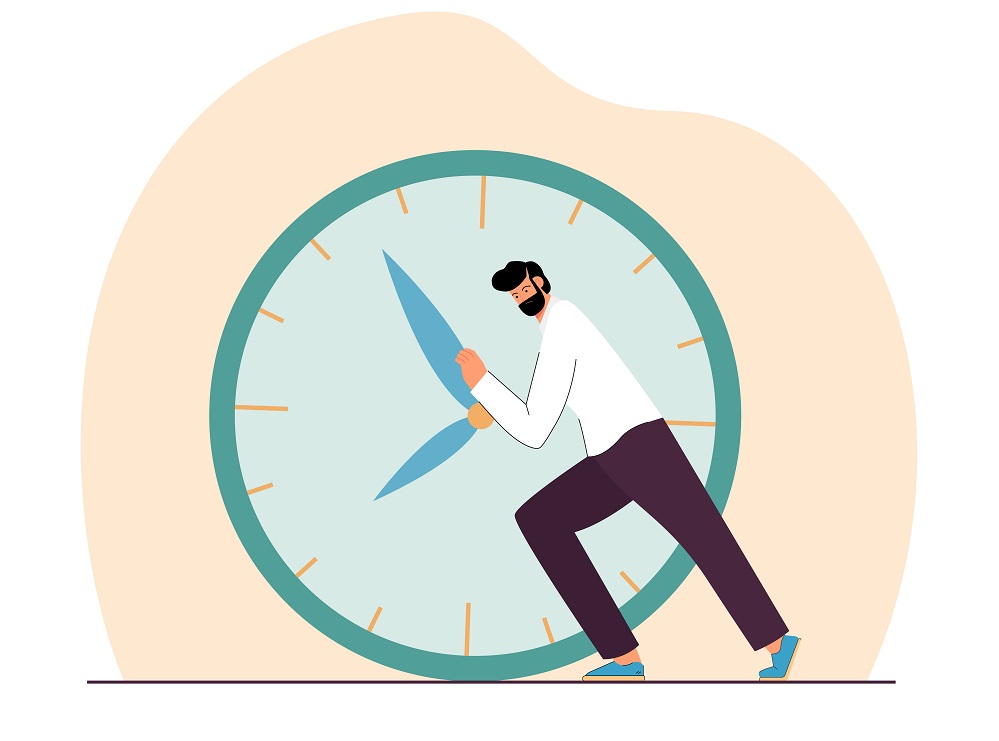
スマホ(iPhone)をバックアップする場合
スマホユーザがiPhoneを使用している場合、バックアップをする方法はiTunesとiCloudの2種類があります。
iTunesを利用する場合、スマホのデータをケーブル経由でパソコンやUSBメモリにバックアップします。この方法のメリットはバックアップするときに暗号化も可能という点です。
スピードアップするには、バックアップするデータを整理することから始めましょう。スマホの中の使用していないアプリや写真、音楽データを削除します。
また、転送に使用するケーブルもチェックします。見た目は問題なくても、内部が破損していることもあり得ますし、Apple製品以外のサードパーティのケーブルを使用すると、エラーやトラブルが起きることもあります。純正のケーブルを使うことをオススメします。さらにiTunesは最新バージョンにアップデートしておきましょう。
iCloudを利用する場合、スマホのデータはクラウド上に保存されるため、バックアップを作成する場合は通信の速度や安定性に気を配りましょう。テザリングやモバイルデータ通信よりも、高速のWi-Fi環境が理想的です。
また、全部だと作業スピードが遅く時間がかかりすぎる場合、スマホの中の必要なデータを選んでバックアップすることもできます。
「設定」→「iCloud」→「容量」→「ストレージを管理」→「バックアップ」→「バックアップするデータを選択」を順にタップすることで、必要のないファイルのバックアップを無効にして、対処してみましょう。
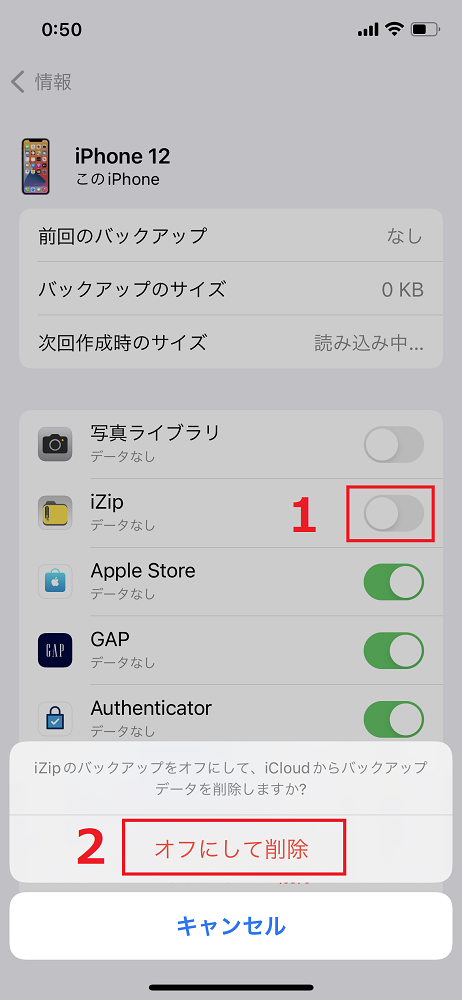
スマホ(Android)をバックアップする場合
使用しているスマホがAndroidであればGoogleドライブと連携しているため、嬉しいことにバックアップ標準機能として搭載されています。注意点としては、無料のアカウントでも15GB分のデータは保存可能ですが、自分のGoogleアカウントに紐づいたものに限られるということです。それには、GmailやGoogleカレンダーの設定、連絡先などが含まれます。紐づいていないミュージックや写真データをバックアップしたい場合はパソコンのバックアップ同様、専用のバックアップアプリを利用して、Dropboxなどに保存する方法があります。
また、Googleフォトを使用している場合、アップロードが遅く、バックアップが進まないこともあります。個人差がありますが、途中で止まってしまうという方もおられます。
その場合の解決策としても、まず通信回線をチェックしましょう。カフェやコンビニなどのパブリックな無料Wi-Fiは不安定ですし、セキュリティ面も懸念されるため、避けましょう。
Wi-Fi環境に問題がなく、接続が確認されているのにうまくいかない場合は、画像や動画がそもそもバックアップできないサイズであることも考えられます。写真はファイルサイズが200MB以下、動画はファイルサイズが10GB以下である必要があります。
クラウドバックアップ導入の現状
ご存じの通り、企業がバックアップを行う場合、対象となるデータは膨大です。それらすべてを社内の大容量ストレージに保存しようとする場合、相当のコストがかかります。そのため、データを定期的かつ安全に保存する選択肢としてクラウドバックアップが注目されています。
令和5年版情報通信白書(総務省)によると、クラウドサービスを利用する企業の割合は年を追うごとに増加し、2022年には72.2%(「全社的に利用している」44.9%、「一部の事業所又は部門で利用している」27.3%)に達しました。そして、クラウドサービス利用の用途の37.0%がデータバックアップで、その割合は2021年の34.6%からさらに伸びていることが分かります。

クラウドバックアップのメリット
クラウドバックアップの最大のメリットは、社内に大容量ストレージを設置する場合に比べてコストを抑えられる点です。バックアップに多くのコストをかけられない中小企業であれば特にそういえます。費用面のみならず、クラウドバックアップなら自社で専門スタッフを配置して、日々保守作業をする必要もありません。
また、仮に多くの費用や人的コストをかけて自前のバックアップを設置したとしても、効率性や信頼性が必ずしも担保されるわけでもありません。テクノロジーは絶えず進歩していくため、それにキャッチアップして、絶えず最新の状態に更新し続けるためには多くの手間がかかるからです。それに対し、クラウドバックアップであれば、専門業者がそれを代わって負担してくれ、最新のバックアップインフラにメンテナンスしてくれるため、高い信頼性と効率性が保たれることになります。
加えて、クラウドバックアップなら拡張性もあります。業務規模に応じて最初はデータ容量を少な目に設定しておいて、必要に応じてその容量を自由に増やせるのもクラウドバックアップの魅力の一つでしょう。
クラウドバックアップのデメリット
他方、クラウドバックアップのデメリットとして挙げられるのはインターネットを経由してデータを格納するため、回線を専有してしまう恐れがある点です。
もっともこれはバックアップスケジュールを業務時間外に設定するなどすれば対応可能ですし、使えるねっとが提供する「使えるクラウドバックアップ」では回線を占有しないよう帯域幅を設定することができます。しかし、いずれにしてもインターネット回線を経由する以上、データの量によってはバックアップや復元の作業に時間がかかることがあるかもしれません。
クラウドバックアップを選ぶポイント
昨今の状況により、クラウドバックアップを活用する企業も増えてきています。ただ、クラウドによるバックアップの場合、バックアップ速度は利用するクラウドサービスに大きく依存しますので、どのサービスを選ぶかがとても重要になります。
よりバックアップスピードの速いサービスを選ぶために、以下のポイントに着目して比較検討してみることをおすすめします!
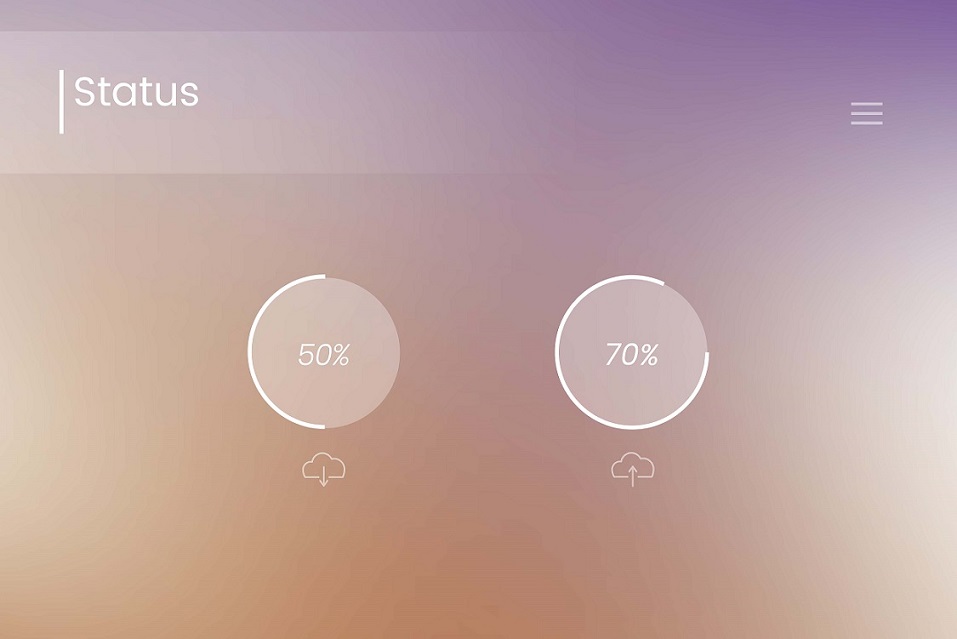
バックアップ方式
クラウドを使ったバックアップには主に3通りの方法があります。「完全バックアップ」「差分バックアップ」「増分バックアップ」です。それぞれの内容については以下で詳しくご説明します。
サーバーの所在地
サーバーまでの距離によってアップロード時間は違ってきます。デジタルとはいえ、ファイルは実際に存在するデータセンターに転送されるわけですから、やはり海外にサーバーがあるサービスよりも国内にサーバーがあるサービスのほうがバックアップのスピードは速くなります。
データ復元時の制限
バックアップするときだけ速くても、復元に時間がかかってしまっては本末転倒です。中にはデータ復元時に、ダウンロードする容量や速度に一定の制限をかけるサービスもありますので、よく確認しておきましょう。
バックアップの種類(完全・増分・差分)
バックアップにはいくつかの種類があり、使えるねっとが提供する「使えるクラウドバックアップ」の場合は目的に応じて最適なバックアップ形式をお選びいただけます。
デフォルトでは初回のみ完全バックアップ、2回目以降は増分バックアップとなりますが、「常に完全バックアップ」「常に増分バックアップ」「常に差分バックアップ」といった設定に変更していただくことも可能です。
完全バックアップ
文字通り、コンピュータ内にあるファイルをすべて完全にバックアップすることです。使えるクラウドバックアップで最初にバックアップを行うときは「完全バックアップ」となり、最も時間がかかります。
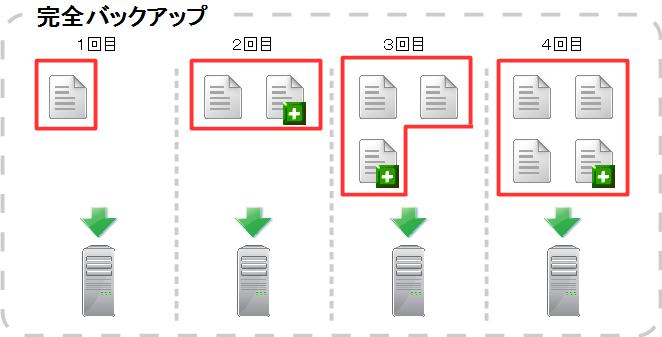
増分バックアップ
使えるねっとではデフォルトの場合、2回目以降は「増分バックアップ方式」を採用しています。これは前回のバックアップ時と比較して変更点のあるファイル・新規作成されたファイルのみを検知してバックアップする方式です。これにより、完全バックアップする場合と比べて大幅にバックアップ時間が短縮されます。
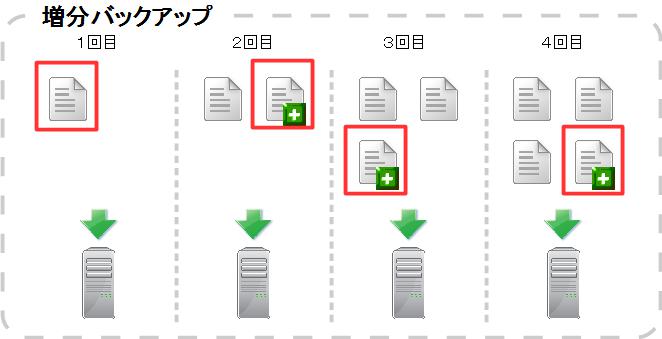
差分バックアップ
これに対して、「差分バックアップ方式」は初回バックアップ時と比較して変更点があったファイル・新規作成されたファイルを毎回バックアップする方式です。増分バックアップ方式との違いが分かりにくいのですが、差分バックアップは完全バックアップに対するデータ変更を保存するため、最新のバックアップに対するデータの変更のみを保存する増分バックアップよりも時間がかかります。
使えるクラウドバックアップの特徴は、2回目以降の設定を差分バックアップに変更可能な点です。
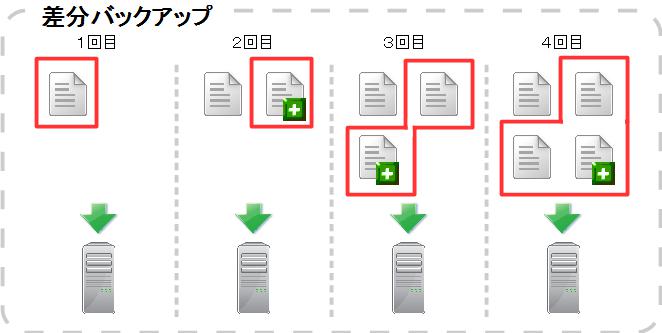
使えるクラウドバックアップ:ストレスのないバックアップで、データをきっちり保護
バックアップには時間や手間がかかることも多く、ついつい億劫になってしまいがち。日頃からきちんとデータを守れるよう、できるだけストレスの少ないバックアップ手段・サービスを選ぶのがおすすめです。
それに加えて、バックアップは復元することを前提に考えなければなりません。せっかくバックアップしたデータが失われたり、毀損したりしていざというときに役に立たなければ意味がありません。また、BCP(事業継続計画)対策としてバックアップを考えている企業も多いと思いますが、スピーディーに復元できなければ事業に大きな影響が及んでしまいます。
リストアを重視して、良いバックアップを取るための秘訣を知りたい方はこちら
この点、使えるクラウドバックアップはアクロニス社の「アクティブプロテクション」を採用しており、人工知能(AI)ベースのテクノロジーによって不正アクセスやマルウェアなどのサイバー攻撃から大切なデータを守ります。バックアップデータやバックアップソフトへの疑わしい改変があればすぐに検出、遮断し、即時データを復旧するのです。
また、オプション機能のBCP対策ディザスタリカバリは、災害時にボタン一つでバックアップイメージから仮想マシンへ瞬時に切り替えるため、もしものときに事業を止めずにすみます。
使えるねっとは中小企業の大切な情報資産を守るべく圧倒的高品質なサービスを低コストでご提供。初期コストは一切必要なく、費用は月額2,200円~、1日あたり73円~で最適なプランをご案内します。30日間無料トライアルを実施していますので、気になる方はお気軽にお問い合わせ下さい。
FAQ
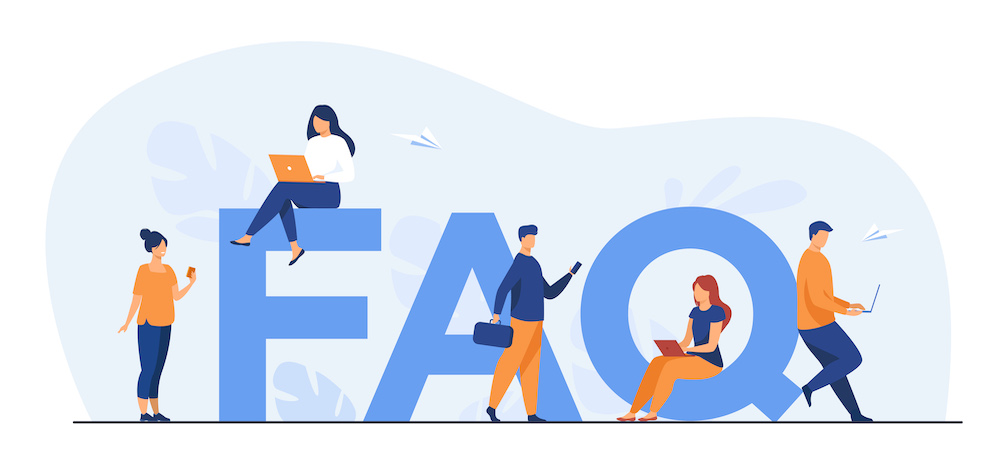
中小企業にとってバックアップが必要不可欠なのはなぜですか?
企業が保有する情報は日を追うごとに増え、その価値は増しているからです。そのため、個人情報などの機密情報の管理に対する法的規制やステークホルダーの要求するレベルも上がっています。
バックアップデータを狙うランサムウェア攻撃とは何ですか?
ランサムウェア攻撃とは、攻撃者が企業の保有するデータを盗取し、暗号化した上で身代金を要求するマルウェア攻撃の一種です。さらに悪質な手法として、身代金を支払わなければデータを公開すると脅す「二重脅迫型(ダブルエクストーション)」も増えています。
イメージバックアップとは?
すべてのアプリ、ファイル、ユーザアカウント、各種設定、さらにはオペレーションシステムを含むシステムイメージ全体を一気にバックアップする方法です。通常のファイルバックアップに比べ、復元するのにかなりの時間短縮につながります。
使えるクラウドバックアップの詳細はこちら>>

お電話でのお問い合わせはこちら:03-4590-8198
(営業時間:10:00-17:00)